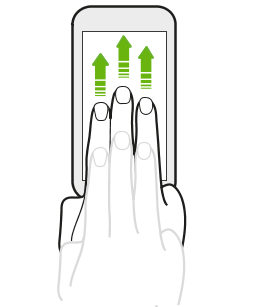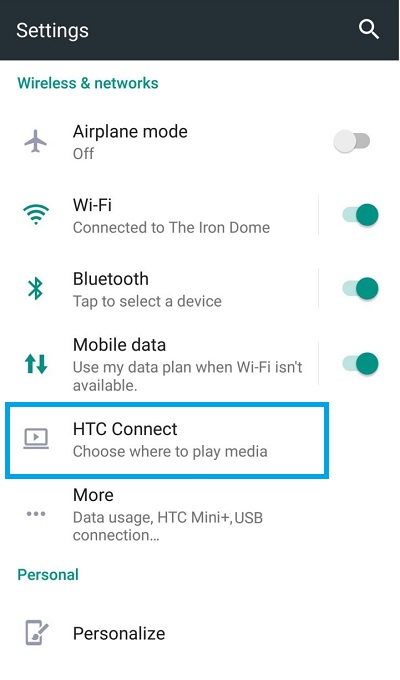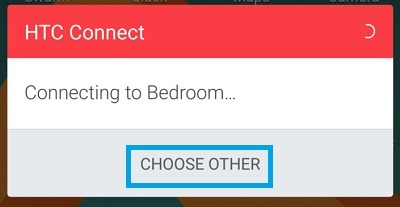如果您碰巧拥有 HTC U11,很可能您已经利用了其令人惊叹的双摄像头设置。这两款相机都能够拍摄出色彩深沉、细节丰富的出色照片。它们在困难的照明条件下也表现出色。如果您只能在手机的 5.5 英寸显示屏上查看那些高质量的照片和视频,那将是一种真正的耻辱。
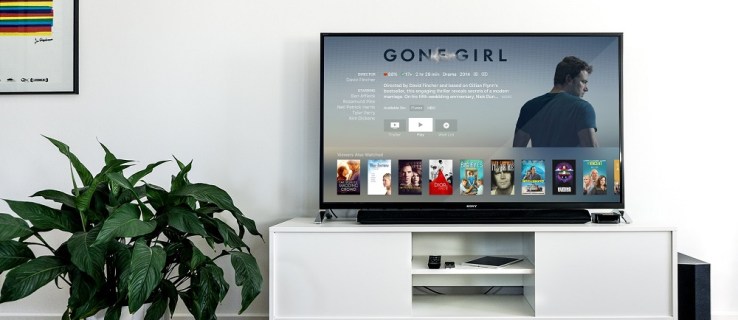
幸运的是,HTC U11 允许您将其显示镜像到更大的屏幕,无论是智能电视还是计算机显示器。此功能不仅有助于保护您的眼睛健康,而且还为您在观看流媒体视频、录音、节目和其他类型的多媒体内容时提供更深入的体验。
继续阅读以了解如何将手机的显示屏镜像到更大的屏幕。
HTC U11 屏幕镜像到智能电视
今天的智能电视可以很容易地镜像 HTC U11 的屏幕。以下是您需要遵循的步骤:
检查您的智能电视是否有标记为“镜像”的选项并启用它。根据您的设备及其软件设计,此选项可能显示为应用程序或特殊输入。
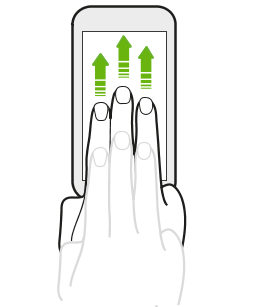
在主屏幕上用三指向上滑动打开 HTC Connect。
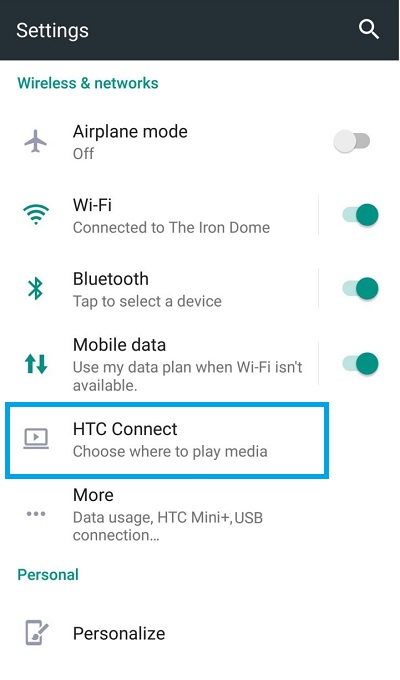
系统会要求您选择要流式传输的设备 - 选择“选择其他”。
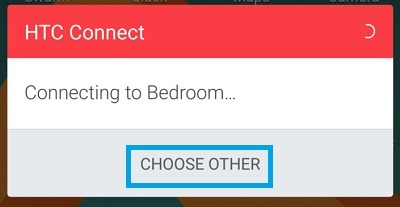
找到并指向您的电视。完毕!
请记住,此方法仅适用于支持 Miracast 的智能电视。这种无线投屏协议在 2012 年底成为标准,因此所有 2013 年及以后生产的智能电视都应该内置支持它。
如果您的电视不支持 Miracast,您可以在线购买便宜的加密狗。将其插入电视的 HDMI 和 USB 端口后,只需按照电视屏幕上显示的简单说明进行设置即可。完成后,按照上述步骤开始使用 Miracast 加密狗将 HTC U11 的屏幕镜像到智能电视。

HTC U11 屏幕镜像到 PC 屏幕
您可以轻松地将 HTC U11 镜像到计算机屏幕。为此,您需要配备第三方应用程序以将 Android 设备镜像到计算机。最受欢迎的选择之一是 Vysor,这是一款适用于 Windows、Mac 和 Linux 的屏幕镜像应用程序,也可作为 Chrome 扩展程序使用。
HTC U11 是市场上少数支持 USB-C 转 HDMI 适配器的手机之一。要将您的屏幕镜像到您的 PC,您需要做的就是购买一个 USB-C 转 HDMI 适配器,并将您的手机连接到支持 HDMI 的显示器。
此方法适用于任何配备 HDMI 的端口,这意味着它也适用于需要将手机屏幕镜像到投影仪或作为将 HTC U11 镜像到电视的替代方法。
最后的话
如您所见,将 HTC U11 镜像到电视或电脑屏幕很容易。您是否已经尝试将手机的显示屏镜像到更大的屏幕?你对结果满意吗?您是否有一些额外的提示要与 TechJunkie 社区分享?请在下面的评论部分告诉我们。